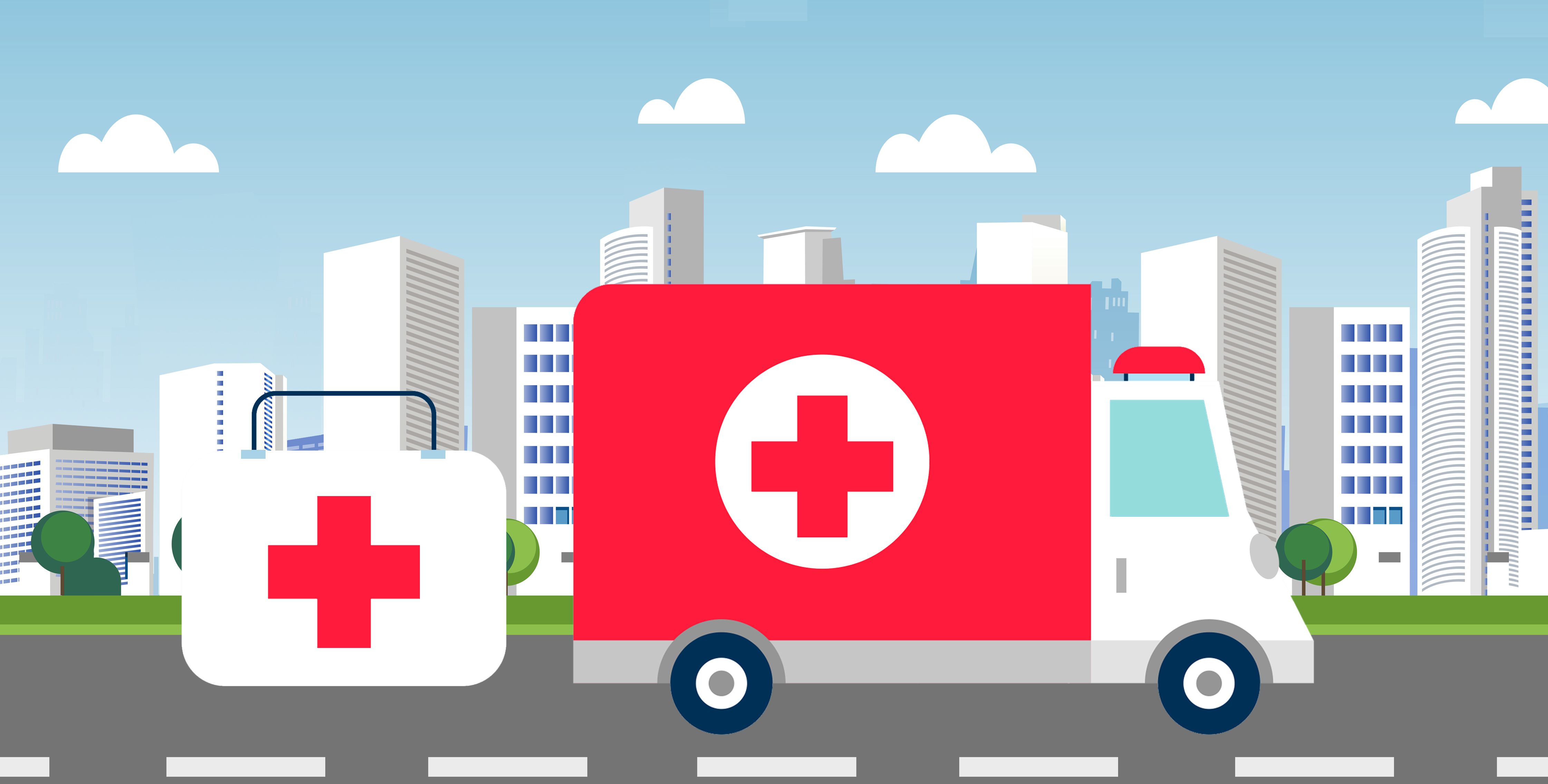每日动态!Win7下启用IIS7配置ASP运行环境的详细方法
第一次在windows7下配置IIS,虽然有丰富的xp下配置IIS的经验,但还是会遇到不少的问题。特别是对入门者来说,搞清一些东西还是挺费时间的。其实win7下的IIS7配置过程是非常简单的。下面让seo博客来详细的介绍一下win7下配置IIS7环境运行ASP网站的方法,以供初接触者参考。
一、安装IIS7
 【资料图】
【资料图】
默认情况下,windows7安装后默认没有自动安装iis,需要自己手动安装。
1.进入Windows7的控制面板,选择左侧的打开或关闭Windows功能:
开始-控制面板-默认程序-程序和功能-打开或关闭windows功能。如图1示。
2.出现了安装Windows功能的选项菜单,注意选择的项目,我们需要手动选择需要的功能,可参考如图2选择安装。
至此即已经安装完IIS7了!是不是挺简单呢?
二、配置IIS
1、IIS7 在安装了上述组件后,如此操作:控制面板-系统和安全-管理工具-Internet信息服务(IIS)管理工具,打开运行。
展开左侧边栏一直到“Default Web Site”,然后点击选择中间的“ASP”图标。如图3所示。
2、IIS7中ASP父路径是没有启用的,要开启父路径。选择DefaultWebSite,双击内页中的ASP,即显示ASP的设置内容,",然后在"Behavior(行为)"组中将"Enable Parent Paths(启用父路径)"设置为“True”即可。如图4示。(注意:选择了“True”之后,还要在右边栏点击“应用”才能生效!)
至此ASP基本运行环境也已经配置好了!
三、配置IIS7的默认网站
1、单击右侧的"高级设置"选项,设置网站的目录。如图5所示。
2、类似上步的操作,单击右侧的“绑定...”,设置网站的端口。默认使用的是80端口,如果该端口已经被占用,可以在这里添加一个其他的端口号来浏览站点。如图6所示。一般这里不需要操作。
3、点击“默认文档”,设置网站的默认文档。这里可以添加我们常会用的首页默认文档名称。比如index.asp 、Default.asp等。如图7所示。
至此,Windows7的IIS7设置已经基本完成了,正常情况下正确的ASP+Access网站程序是可以成功运行了的。不过由于ntfs格式分区目录访问权限的问题,常会出现http500等错误,此时可参考附录。
附录:
1、如果你使用的windows7为优化版本,IIS相关功能被去除掉了,可以尝试手动下载IIS并安装。
2、如果此时不能正常浏览ASP网站站点,提示http500等错误,可考虑是否为权限问题。
3、如有其他问题,欢迎留言共同讨论!
- HOF OC Lab系列DDR5内存上线 还有全金属外壳散热器版本可选
- 小米Civi2怦怦粉开箱预览:机身配色由粉紫构成 纹理加强立体感
- 元太科技确定将与夏普进行合作 双方将携手开发电子纸IGZO背板
- Pico4 VR头显来了 新品应用Pancake折叠光路设计 佩戴更轻盈
- 于年初成立吉利手机关联公司新申请吉魅星、吉族等多个商标
- 13代酷睿移动处理器高端型号亮相Geekbench 三级缓存达24MB
- 十铨T-FORCE推出高频率电竞超频新品 并将搭载专用散热模块
- 科赋新发布DDR5超频电竞内存条 传输速率可选6000MT/s或更高
- 印度版GalaxyA52开测最新OneUI 最快可在数小时内获得更新
- 华硕视频介绍新款X670E主板 新配置对超频更加有利支持USB4
- 【新视野】小丸工具箱查看媒体文件信息步骤介绍
- OPPO A77s手机宣传海报曝光 将搭载骁龙680 配置LCD水滴屏
- 今日热门!松下推出G95D相机小改款:配备2030万像素CMOS
- 每日讯息!小丸工具箱取消启动画面显示技巧分享
- 今亮点!小丸工具箱检查更新教程分享
- 环球即时:宏碁发布新款台式机 搭载13代酷睿处理器
- 当前简讯:小丸工具箱设置中文语言方法介绍
- 【全球独家】Windows11格式化c盘方法介绍
- 当前关注:东方甄选回应下架玉米:为保品质 不能超量生产
- 【天天报资讯】《极品飞车:热度》豪华版Steam迎新史低 只需14.4元
- 全球实时:三星Galaxy S23渲染图曝光 后摄模组变了 明年Q1发布
- 全球球精选!大牌包井喷式上新!快看看你最喜欢哪一款?
- 全球观点:苹果将在iOS 16.1开放灵动岛给第三方:要求不能打广告
- 焦点播报:热度后劲不足!消息称苹果已放弃iPhone 14系列增产计划
- 光猫光信号闪红灯是欠费吗?光信号闪红灯是哪里的问题?
- 滚动:太拼了!边蹦迪边卖假发,唱顺口溜卖瓷器,直播间卖货都卷疯了…
- 全球今日报丨OpenAI取消排队 DALL-E绘画AI可供所有人立即使用
- 环球今亮点!结婚不满两年 身家2000亿贝佐斯前妻又离婚了
- foxmail发送的邮件怎么撤回?foxmail邮件撤回操作流程方法介绍
- 环球微动态丨Oura推出Horizon智能戒指:实现不影响功能的“完美圆形、极简设计”
- js是什么意思有什么用?JS文件主要作用是什么?
- 支付宝运动功能怎么关闭?支付宝运动关闭操作流程介绍
- 全球热点评!招工难:亚马逊宣布将仓储和货运工人的平均时薪上调至19美元
- 天天最新:TikTok公布最新季度社区准则执行报告:移除虚假账号3360万个
- 微信无法加入群聊要多久才能加?无法加入群聊解封时间是多久?
- 微信注销之后多久能申请新号?微信注销需要多长时间?
- 怎么导出备份微信聊天记录?导出微信聊天记录方法有哪些?
- 英特尔13代酷睿处理器新品有望在下月20日上市 首发型号丰富
- 怎么设置电脑的睡眠模式?电脑睡眠模式怎么修改设置?
- 苹果手机手机旋转屏幕怎么关闭?怎么设置iPhone手机旋转屏幕?
- 手机裂缝发黄是伤到手机内屏吗?手机摔出裂痕还能正常使用要更换屏幕吗?
- 路由器密码应该怎么改?修改路由器密码详细操作流程介绍
- 微信修改支付密码操作流程介绍 微信支付密码怎么改?
- 有些淘宝订单为什么不能代付?淘宝订单不能代付的原因是什么?
- AGM推出H5Pro三防手机 防尘等级高达99.9%电池容量极高
- 手机没声音可能有哪些原因?手机出现没声音怎么解决?
- 微信发起收款请求详细操作流程介绍 微信怎么发起收款请求?
- 怎么关闭手机上各种app推送的消息?怎么关闭手机的推送信息?
- 微软折叠屏设备相关专利曝光:屏幕面板有望实现360度旋转
- 遥感三十六号卫星顺利升空 长征系列运载火箭再圆满完成发射任务
- 爆料称iPhone15Ultra将配置双前摄 同系Pro版则依旧为单摄
- 全球简讯:小米Civi 2发布:小米最强自拍手机,前置双32MP主摄+多色温柔光灯
- 天马显示科技最新生产线首批产品出货 并实现向国际品牌客户供应
- 空中客车新签署可持续航空燃料采购协议 碳排量最高或可减八成
- 天天视点!苹果开发“灵动岛”新功能,显示实时体育比分,但国内用户无缘
- 全球新消息丨哈罗德时尚“蜂”会重返上海时装周,助力下一代中国创意人才
- 每日关注!微软邀请所有Office Insider测试新版Outlook
- 天天观热点:《死亡空间:重制版》游戏全程一镜到底:除非你死了
- 焦点讯息:ZOL科技早餐:徕卡标华为P50或成绝版,小米13 Ultra或支持百瓦闪充
- 简讯:郭明錤:苹果将加大两款iPhone 15 Pro型号的差异
- 全球快报:大容量SSD秒杀 2TB固态硬盘售价仅649元
- 天天最新:小屏党的福音!iPhone SE 4已在路上
- 【报资讯】美FDA宣布今后将只为少数COVID-19检测提供紧急使用授权
- 微软CEO:超八成员工认为远程办公效率更好 管理层却意见相左
- 【天天报资讯】Google推出新功能以让地图变得更具沉浸感
- 天天热资讯!特斯拉官方二手车业务迅速扩张 规模与某些二手车商相当
- 实时焦点:设计失误?大量iPhone 14 Pro/Max用户收到国行单SIM版手机
- 天天消息!Meta将Facebook Pay更名为Meta Pay并在全球范围内推广
- B站申请转换为双重主要上市:有望在近期获得被纳入港股通的资格
- 苹果将在iOS 16.1开放灵动岛给第三方:要求不能展示广告或促销
- 中手游将在十一月一日上线全明星激斗3D手游 多个经典IP齐聚
- 每日短讯:四百不到的808二代和六百不到的808Ultra怎么选?
- 世界今头条!喜欢买矿卡是吧 看看矿场是怎么清洗显卡的
- 今头条!固态自由时代来了 256GB固态硬盘仅需87元
- 环球通讯!Google正在试图成为一站式购物目的地
- 焦点要闻:NVIDIA发布GeForce 517.48驱动 修复Win11 2022游戏卡顿bug
- 看点:《王者荣耀》与花泽香菜合作:妲己新皮肤推广曲上线
- 世界看点:夫妻捡漏花4万买下周大福25万金饰被起诉 周大福:价格错误要求撤销
- 时讯:支付宝小荷包升级:最多支持60人同时使用
- 热文:女子玩《羊了个羊》看广告被骗9万:千万小心App陷阱
- 环球微动态丨4090来啦!雷神黑武士5 Shark水冷电竞台式机开启预约
- 即时看!PS+欧美10月会免:《不义联盟2》《风火轮:爆发》三款
- 【焦点热闻】刘慈欣官宣将推出VR版三体,VR眼镜已经开始普及
- 世界要闻:天马显示科技第6代柔性AMOLED生产线项目首批产品出货
- 全球速递!会议好伙伴,办公增效率,体验MAXHUB智能办公本
- 当前快报:一位用户给Apple Watch Ultra钛合金外壳做了拉丝处理
- 环球讯息:《暗黑血统3》《赏金奇兵3》Steam国区永久降价 低至99元起
- 当前速读:俄罗斯监管机构要求苹果就将VK应用从App Store下架一事作出答复
- 环球最新:微软不再开发iOS版SwiftKey 现有版本将于10月5日自App Store删除
- 环球要闻:索尼发布320GB/640GB存储卡:4999元起 写入速度700MB/s
- 世界今日报丨小米首款口红充电宝发布:5000mAh仅127g 只要100出头
- 快播:NVIDIA:RTX 4090用850W功率电源即可
- 焦点热讯:Intel发布4款独立显卡:可战RTX 3060 正式入局
- 世界观焦点:首批13代I7+RTX 4090主机来了 售价高达33999元
- 世界快资讯:马斯克要求上诉法院废除SEC禁令:不再审查其推文
- 每日短讯:【手慢无】499元入手23.8英寸显示器
- 天天热门:狼叔小贱贱聊《死侍3》金刚狼回归 二人逐渐放飞自我
- 每日短讯:夫妻4万买下周大福25万金饰被起诉 周大福称:价格系操作错误
- 天天看热讯:手机“入殓师”可年入百万元 电子产品装裱行业兴起
- 每日精选:Intel正式发布四款Arc独立显卡 旗舰打RTX3060、低端被核显打
新闻排行
精彩推荐
- 焦点讯息:ZOL科技早餐:徕卡标华为P50或成绝版,小米13 Ultra或支持百瓦闪充
- 【焦点热闻】刘慈欣官宣将推出VR版三体,VR眼镜已经开始普及
- 【世界报资讯】e签宝亮相2022秋季钉峰会,「智能合同」提升企业数字韧性
- 当前快看:防水折叠屏业界独家!三星Galaxy Z Fold4高品质与实用兼具
- 精选!2022年全国气象防灾减灾专题研究班赴绍兴调研 相控阵天气雷达引关注
- 环球今日报丨英特尔三星展示可卷曲笔记本电脑
- 天天即时看!通用音频公司的Spark插件订阅现在可以在PC上使用了
- 全球播报:美国交通部批准所有州的电车充电桩计划
- 环球速看:石油巨头转型 BP在美大搞充电桩
- 头条:1800000000000元身价 马斯克成了全球最富的男人
超前放送
- 【环球热闻】支付宝蚂蚁森林保护...
- 快资讯丨iphone5屏幕分辨率多大
- 全球最新:好听的QQ服装店名字.Q...
- 焦点热议:中国古代情人节是?蚂...
- 世界微速讯:诺基亚e63报价及详...
- 新消息丨LimeWire.exe LimeWire...
- 焦点快看:九阳电饭煲怎么蒸米饭...
- 天天速读:皇明太阳能热水器怎么...
- 每日动态!Win7下启用IIS7配置ASP...
- 【速看料】u盘生产工厂哪家好 u...
- 环球微动态丨奥克斯空调怎么样_...
- 焦点快报!xp系统联想oem纯净版下...
- OneUI5Beta3锁屏形似iOS16 且均...
- 今头条!win8网络连接总是提示网...
- 当前播报:asus华硕电脑怎么重装...
- 环球热消息:迅雷无法下载怎么回...
- 环球即时看!yy语音打不开怎么办...
- 环球热点评!焦距与景深的关系
- 当前快播:京东网银钱包是什么?...
- 世界要闻:富士数码相机怎么样 ...
- 【天天速看料】怎么在固态硬盘上...
- 世界关注:QQ音乐绿钻贵族有哪些特权
- 全球热议:图文详解如何把c盘扩大...
- 环球快看点丨变声宝宝的图文使用...
- 焦点热门:win10专业版nvidia控制...
- 【天天热闻】Windows10提示MMC无...
- 【全球聚看点】电脑开机后显示器...
- 当前速读:奥玛跑步机多少钱 奥...
- 环球快资讯丨手机wifi开关打不开...
- 世界焦点!集群网是什么(加入集...
- 全球聚焦:win10系统彻底卸载打...
- 天天即时:尼康d200的使用技巧有...
- 环球微资讯!百度文库下载券怎么...
- 观点:Win7系统电脑exe文件打不...
- 天天快消息!zte中兴路由器怎样...
- 全球快看:迅雷幸福树不见了该怎...
- 焦点信息:win10系统如何瘦身减肥...
- 观点:W10系统中有桌面文件夹无...
- 快报:打印机如何实现彩色打印_...
- 全球今日讯!推荐两款索尼专业摄...
- 锐龙嵌入式V3000系列处理器正式...
- 【全球新视野】电脑时间不准为什...
- 【世界快播报】怎么修改苹果id密码?
- 当前讯息:安兔兔跑分靠谱吗 不...
- 天天快看点丨电脑提示硬盘参数错...
- 【全球快播报】iFunbox如何使用...
- 快讯:淘宝网上买东西一般几天可...
- 世界报道:win7虚拟光驱如何使用...
- 联想小新PadPro 2022多彩素皮版...
- 天天播报:电脑提示explorer.exe...